
Muziek moet draagbaar zijn. Dankzij muziekstreamingdiensten, zoals Spotify, Apple Music en Pandora, dat is het al. Het probleem met muziekstreamingdiensten is dat je de hele tijd online moet zijn om muziek te kunnen streamen. Het betekent dat als er geen internetverbinding is, je niet kunt streamen Spotify.
Gelukkig zijn er nog steeds methoden die je kunnen helpen ernaar te luisteren Spotify Muziek op je Android-telefoon. Wat je moet weten is hoe muziek te downloaden van Spotify naar Android-telefoon. Lees verder om uw kennis te verrijken over hoe u muziek kunt downloaden van Spotify met of zonder Spotify Premium.
Als je je afvraagt of je kunt downloaden Spotify muziek naar je Android-telefoon, het antwoord is dat dat kan. Een van de goede dingen van Android is dat het compatibel is met veel apps. Als je Android gebruikt, zijn de mogelijkheden eindeloos. Anders dan wanneer u iOS zou gebruiken, zou u alleen beperkt zijn tot Apple-producten.
Helaas, hoewel je kunt downloaden Spotify muziek naar een Android-telefoon, er is een beperking. Die beperking is dat je een Spotify Premium account om het downloaden mogelijk te maken. Dus als u bereid bent een maandelijks bedrag te betalen voor een premie Spotify account, meld u aan voor een premium Spotify rekening. Zodra u betaald bent Spotify gebruiker, kunt u weten hoe u muziek kunt downloaden van Spotify naar uw Android-telefoon.
Echter, de muziek waarvan je downloadt Spotify, als betalende gebruiker, mag u niet voor altijd behouden. Zodra u uw abonnement opzegt, wordt de muziek van Spotify verdwijnt. Denk dus eens na over deze beperkingen. We leren u eerst hoe u kunt converteren Spotify Nummers met Premium in het volgende deel en introduceer vervolgens de beste methode om deze beperkingen te omzeilen.

Meestal verkrijgen Spotify Voor nummers voor offline gebruik op een Android-apparaat is een Premium-abonnement vereist. Met een Premium-abonnement kun je nummers, albums of afspeellijsten downloaden. Hier vindt u een gedetailleerde handleiding voor Premium-abonnees over hoe u kunt besparen Spotify muziek voor offline luisteren op een Android-mobiel:
Stap 1. Installeer de Spotify app op uw Android-apparaat en log in op uw Premium-account.
Stap 2. Blader door het uitgebreide Spotify bibliotheek en kies een afspeellijst, album of afzonderlijk nummer op uw telefoon.
Stap 3. Start het downloadproces door op het pictogram "Downloaden" te tikken. Met deze actie wordt de geselecteerde opgeslagen Spotify inhoud op uw Android-apparaat voor offline plezier. Zodra het downloaden is voltooid, ziet u een groene pijl naast elk van de offline nummers.
Technologie biedt ons verschillende manieren om beperkingen te omzeilen. Hieronder vindt u drie opties die u kunnen helpen de beperkingen van te omzeilen Spotify. Lees verder voor meer informatie.
Als u wilt leren hoe u muziek kunt downloaden van Spotify naar een Android-telefoon, de DumpMedia Spotify Music Converter is het beste programma dat u kunt gebruiken. Door het te gebruiken, kunt u uw Spotify muziek voor altijd. Sinds het converteert je Spotify muziek naar elk formaat zoals MP3, zult u geen moeite hebben om het te synchroniseren met uw Android-telefoon.
Een andere geweldige functie van dit specifieke programma is dat het automatisch verwijdert de DRM terwijl het de nummers converteert. Dus, zodra je muziek uit Spotify is gedownload, heb je DRM-gratis muziek die u kunt overbrengen naar uw Android-telefoon.
Lees de onderstaande stappen om te zien hoe je het kunt gebruiken om muziek van te kunnen downloaden Spotify en breng het over naar een Android-telefoon.
De onderstaande gedetailleerde stappen laten u zien hoe u dit specifieke programma gemakkelijk kunt gebruiken.
Download gratis Download gratis
Je zou de moeten downloaden DumpMedia Spotify Music Converter Eerst. Dat kunt u eenvoudig doen door hierop te klikken link Zodra dat is gebeurd, kunt u starten op uw bureaublad.
Muziek overzetten van Spotify aan het programma is een gemakkelijke taak. Alleen maar voorbij de URL van een liedje of playlist op het veld dat je op het programma ziet. Een andere manier waarop u dit kunt doen, is door uw Spotify muziek naar de DumpMedia.

Zodra je muziek hebt overgezet van Spotify aan de DumpMedia Spotify Music Converter, Kunt u kies een bestandsformaat. U kunt bijvoorbeeld kiezen MP3 als bestandsformaat. Klik vervolgens op de Browse-knop hieronder om een bestemming voor uw download te kiezen. Nadat u de uitvoerinstellingen heeft aangepast, klikt u op het Convert knop om te beginnen met het downloaden van de nummers naar uw computer.

Zodra uw muziek van Spotify naar uw computer is gedownload, kunt u uw Android-telefoon synchroniseren door deze op uw computer aan te sluiten. Open de bestemmingsmap van uw gedownloade nummers. Je kunt de nummers en afspeellijsten kopiëren waarvan je hebt gedownload Spotify of knip ze gewoon door om ze over te zetten naar je Android-telefoon.
Als u meer ruimte op uw computer wilt hebben, kunt u de nummers knippen en ze gewoon overbrengen naar uw Android-telefoon. De keuze is aan jou om te maken. Zodra alle muziek van Spotify is overgebracht naar uw Android-telefoon, verwijdert u uw telefoon voordat u deze uit uw computer haalt.
Zoals eerder vermeld, kunt u muziek downloaden van Spotify naar je Android-telefoon. Als premie Spotify gebruiker, kunt u muziek downloaden binnen de app. Deze optie is een andere manier om te weten hoe u muziek kunt downloaden Spotify naar je Android-telefoon. Houd er rekening mee dat deze optie de DRM niet verwijdert. Lees verder om de stappen te zien.
Voordat je begint, moet je ervoor zorgen dat je een premium account hebt. Het is onmogelijk dat u deze optie gratis kunt gebruiken Spotify account. Dus, als je hebt gebruikt Spotify gratis, dan zou je je account moeten upgraden naar Premium.

Op dit punt kunt u naar uw Spotify bibliotheek. Als je op je computer zit, kan dat gewoon klik op Bibliotheek aan de linkerkant van je Spotify app. Als u op uw Android-telefoon werkt, klikt u gewoon op de bibliotheek die u onderaan de pagina ziet. Houd er rekening mee dat u geen albums kunt downloaden als u dit op uw computer probeert te doen.
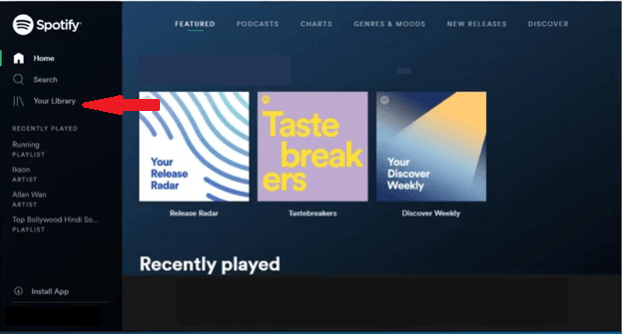
Ga op je Android-telefoon naar je afspeellijst en schakel de downloadknop onder in Voeg liedjes toe Klik op uw computer op Afspeellijst aan de linkerkant en scrol vervolgens naar beneden op de hoofdpagina totdat u de downloadknop ziet. Schakel de downloadknop in. Houd er rekening mee dat u slechts op een beperkt aantal apparaten kunt downloaden en dat u de gedownloade nummers alleen kunt behouden zolang u premium bent Spotify gebruiker.
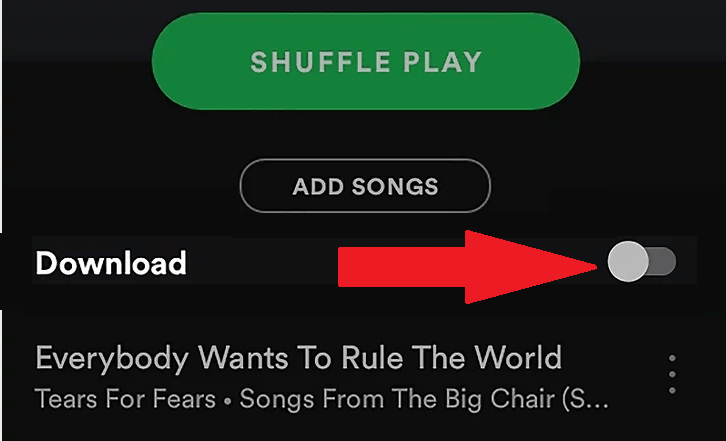
Allen naarMP3 is een ander programma dat u kunt gebruiken. Bekijk de onderstaande stappen om te zien hoe u muziek kunt downloaden Spotify naar een Android-telefoon.
U kunt naar hun website gaan om het programma te downloaden. Kies het juiste platform en download het naar uw computer.
Start het programma. Bekijk het icoon bovenaan het programma. Je ziet verschillende iconen van muziekaanbieders. Een daarvan is Spotify.
Kies een downloadmap op je computer. U kunt uw bureaublad kiezen voor gemakkelijke toegang. Voer de naam in van het nummer dat u wilt downloaden door de naam in het veld bovenaan in te voeren. U kunt ook een afspeellijst downloaden van Spotify door de link op AllTo te plakkenMP3. Het punt is: dat kan alleen download 100 nummers uit een afspeellijst. Meer dan dat is niet mogelijk om te downloaden.
Nadat u het op uw computer hebt gedownload, sluit u uw Android-telefoon aan op uw computer en synchroniseert u. U kunt de muziek eenvoudig overbrengen Spotify naar uw Android-telefoon.
Kortom, u kunt eenvoudig leren hoe u muziek kunt downloaden Spotify naar uw Android-telefoon, zodat u deze naar uw Android-telefoon kunt overbrengen. U hoeft alleen maar te kiezen welke optie bij u past. Als u uw Spotify account naar een betaald account, uw beste weddenschap is de DumpMedia Spotify Music Converter.
U bent niet beperkt tot het converteren en downloaden van een beperkt aantal nummers. Zodra je het gebruikt om muziek van te converteren en te downloaden Spotify, zult u het niet moeilijk vinden om het over te zetten of te synchroniseren met uw Android-telefoon.
Luister je naar Spotify? Zo ja, heb je ooit geprobeerd enkele van je favoriete nummers ervan te downloaden? Welke van de bovenstaande opties zou u overwegen te gebruiken? Deel gerust uw mening met ons.
